3Dプリンターでロボット作ってみる 多脚ロボット編 35 コントローラを改良します1
前回 遠隔操作できました!
このロボットの3Dデータは下のリンクのものを使用しています
前回でロボットの遠隔操作に成功したので、このプロジェクトもほぼ完了なのですが、実際に作ってみて気になることが一つ
コントローラが使いづらい!
もう嫌になるくらい使いづらいんですよ!
問題点を挙げてみると、
- 基板が小さくて持ちにくい
- 電池がぶらぶらしていて危なっかしい
- 基板の裏がショートしそう
- スイッチが小さくて押しづらい
とりあえずこのへんの問題をなんとか解決できないもんかと思いました。
そこで、基板にカバーを被せて電池を内臓し、ボタンなんかも大きくしてみたいと思います。
参考にしたのはこれ
www.thingiverse.comこういったケースを3Dプリンターでつくってみようと思います。
モデリングに使うのは定規とノギスです。
これだけあれば、十分なモデルをつくることができます。
XBee基板の角等、少々違うところもありますが、コントローラのカバーを作るにはこれで十分です。
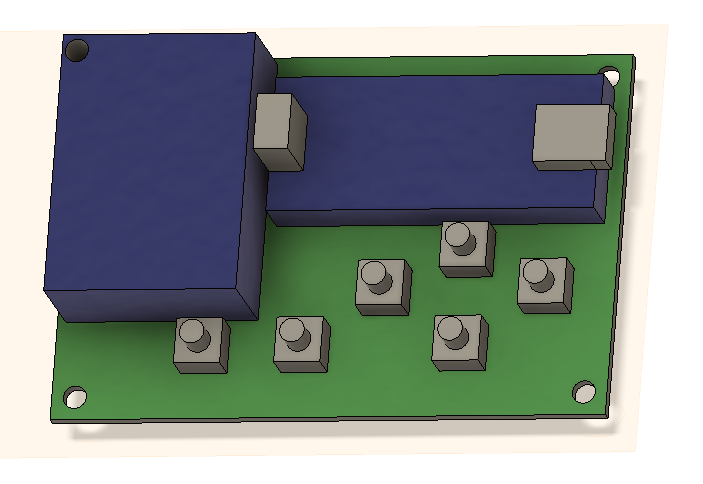
9V電池のモデルは、世界共通規格なので、探してみるとすぐ見つかりました。
grabcad.comこのCADデータを少々面倒ですが、会員登録してもらってきます。
はめあいなんかがどうなるかわからないので、まず作ってみます。
基板をネジで留めて、横に電池とスイッチを配置します

パーツの固定はM3のねじとナットで
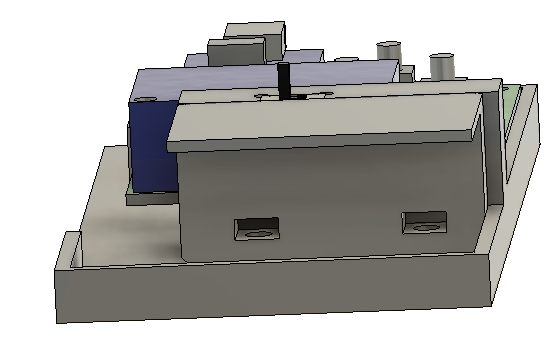

こだわったポイントがここです
ネジが干渉するので、基板を差し込んで留めます

そんなわけでさっそく印刷します。5時間くらいかかりました。

基板もバッテリーもしっかりとはまりました。
ただ、電源スイッチはキツくて嵌りませんでした。要修正です。

基板の差込もしっかりとできました。

明日からは今回わかった問題点を修正して出力してみます。